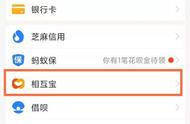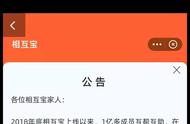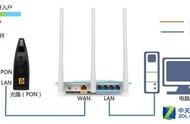无论是在家中上网冲浪、观看视频,还是在外与朋友分享生活点滴,一个稳定、快速的WiFi连接总是能带给我们无尽的便利。然而,对于一些不太熟悉技术的朋友来说,找到并正确设置路由器的WiFi可能是一项挑战。如何访问并配置路由器的WiFi设置,以确保您的网络连接既安全又高效。

路由器的基本功能
路由器是一种网络设备,它负责将互联网连接分配给家庭或办公室中的各种设备,如智能手机、平板电脑、笔记本电脑和智能电视等。WiFi设置是路由器配置中的一个重要部分,它允许我们自定义无线网络的名称(SSID)、密码、加密类型以及其他高级选项。
访问路由器的WiFi设置
1. 确认设备连接:确保您的设备已连接到路由器的WiFi网络。这是访问路由器管理界面的前提。
2. 打开浏览器:在任何连接到路由器网络的设备上,打开一个网页浏览器,如Chrome、Firefox、Safari等。
3. 输入IP地址:在浏览器的地址栏中输入路由器的IP地址。通常,这个地址是192.168.0.1、192.168.1.1或192.168.2.1。这些地址是路由器的默认网关,用于访问其管理界面。

4. 登录管理界面:按下Enter键后,您将看到路由器的登录页面。在这里,您需要输入用户名和密码。如果您没有更改过这些凭据,那么它们通常是默认值,如“admin”和“password”。如果您不确定这些信息,可以查看路由器的底部标签或用户手册。
5. 寻找无线设置选项:成功登录后,您将看到路由器的管理界面。这个界面包含了许多配置选项,包括无线设置或WiFi设置。这些选项通常位于“无线”、“无线网络”或“WLAN”等类似的标签下。
6. 配置WiFi设置:在WiFi设置页面上,您可以更改无线网络的名称(SSID)和密码。SSID是您在网络上看到的名称,它可以是任何您喜欢的名字。密码是用来保护您的无线网络不被未经授权的用户访问的关键。建议您选择一个强密码,结合大小写字母、数字和特殊字符。此外,您还可以选择加密类型,如WPA2或WPA3,这些都是目前推荐的加密标准。

7. 保存设置:完成更改后,点击“保存”或“应用”按钮以保存设置。这时,路由器可能会重新启动以应用新的配置。
除了基本的WiFi设置外,路由器的管理界面还提供了许多其他高级选项,如访客网络、家长控制、QoS(服务质量)设置等。这些功能可以帮助您更细致地管理和控制您的网络使用。
在进行任何配置更改时,请确保您了解每项设置的作用,并小心操作。不正确的配置可能会导致网络连接问题或安全隐患。

最后,为了确保您的网络安全,建议您定期更改WiFi密码,并确保使用最新的加密标准。同时,定期更新路由器的固件也是保护网络安全的重要措施。
更多内容请关注北京长城宽带公众号,领取福利!
,